「じっくり学べる!なんでも聞ける!ひたちなか市パソコン・スマートフォン教室 ぷちぱそ」のかもっしーです。
ところで、これを読んでいる方で、Instagramをアメブロと連携させている方はいらっしゃいますか。
インスタにアップすれば、自動的にアメブロにも反映されるので楽ちゃぁ楽ですが、正直、インスタの投稿をアメブロで見ると、見にくいですよね。
ちょっとやってみます。
こんな感じで、投稿内容の一部がタイトルになるので、途中で切れてしまい、なんか変!
しかも、下の小さい文字、読みますか?って話。
インスタ側のハッシュタグも、アメブロ見ている人には、そんなの関係ねー(なつかしい)。
逆にアメブロのハッシュタグ設定できなーい。
ってことで、どうせ同じ内容を見てもらうなら、私のお勧めはシャアではなく、埋め込みです。
ただ、これ、PC版もしくは、スマホのブラウザ(サファリ、グーグル、グーグルクロームなどのアプリのこと)からしかできないのが、ちょい厄介。
でも、まあ慣れれば大丈夫。
では、まずは、私がやっているPC版での方法をご案内します。
①パソコンまたはスマホのブラウザからインスタグラムを表示する。
②自分のアカウントにログイン、プロフィールからシェアしたい投稿を選択。
③右上のメニューボタンを押す。
④「埋め込み」を押す。
⑤キャプションを追加のチェックをはずす。
※ちなみに、チェックを入れると、一番下にインスタの投稿内容が出ます。ここは好みで。
⑥「埋め込みコードをコピー」というところをクリック。これで、インスタ側での操作は完了です。
次に、アメブロの編集画面に移ります。
①表示をHTML表示に切り替える。
②インスタの投稿を埋め込みたい場所で、先ほどコピーしたものを貼りつけます。(単に右クリックで貼り付ければOK)。
あとは、タイトルを書き、テーマやハッシュタグの設定をするだけです。
これが埋め込みで貼り付けたアメブロの画面です。さっきよりもすっきり綺麗に見えますよね。
少し時間はかかりますが、皆さんにみてもらうブログにしたいのであれば、このくらいはしないと誰も訪問してくれなくなるかもですね。
では~![]()
友だち追加でお役立ち情報を配信しております。
ランキングに参加していますのでポチっとお願いします。




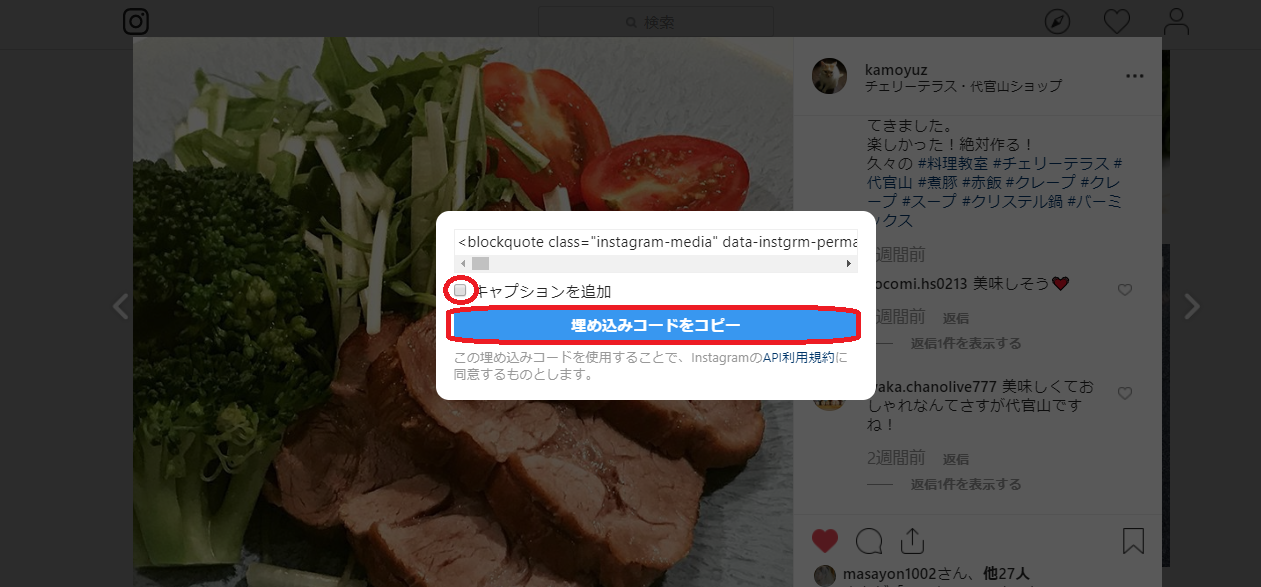


コメントをお書きください